前言
如果你是一名学生,在完成作业时为了寻找一份高清影像资源时,关注了无数公众号,分享了朋友圈,点了无数次的赞,最后拿不到满意的资料而焦头烂额;如果你是一名行业从业者,更会明白,业主一般都会给你几根破木船,却想要航空母舰!!!
今天给大家介绍一款免费的、高效的、资源众多的国民软件:晟兴地球SXEarth
一、官网介绍
晟兴地球SXEarth是一款永久免费的3DGIS平台软件。
功能特点:支持自定义地图图源下载,支持拼接为tif,支持模拟飞行,支持场景编辑。
适用行业:SXEarth可用于军事、交通、农业、水利、电力、建筑、规划、安防、教育等行业。
二、安装
1、打开官网,选择立即下载
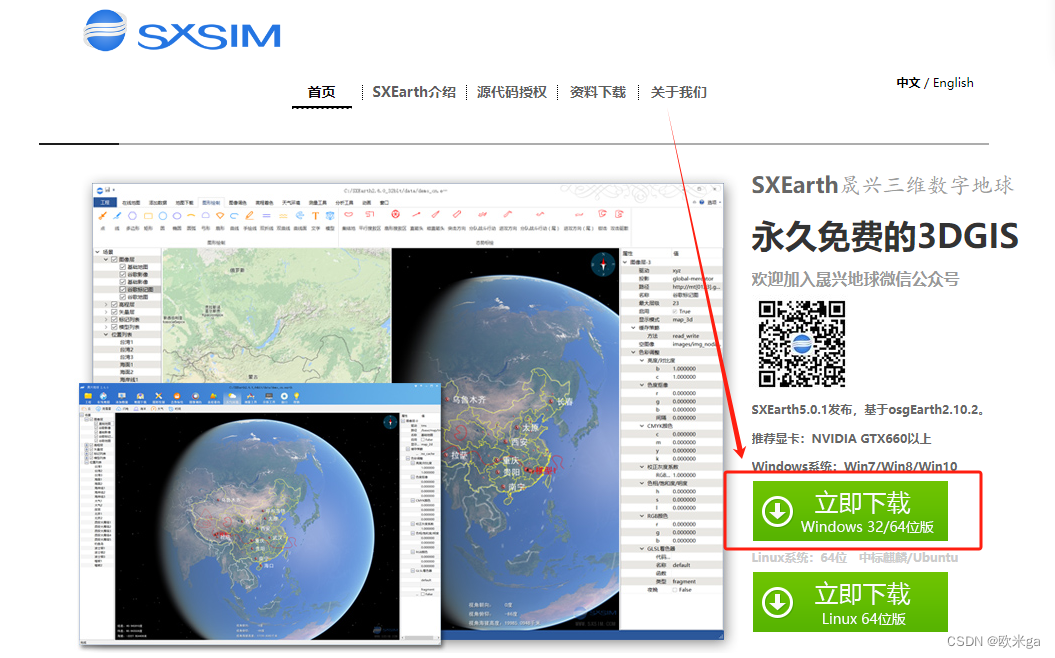
2、下载完成后,安装,别安装在C盘就对了
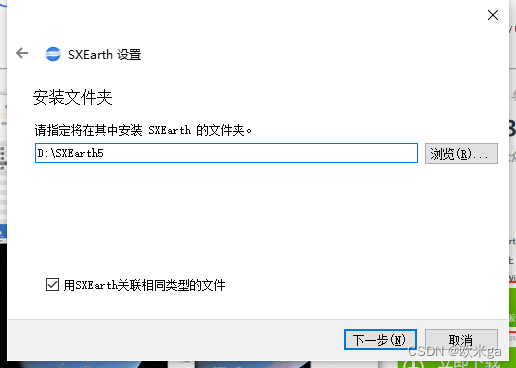
3、默认选择,安装完成,非常简单
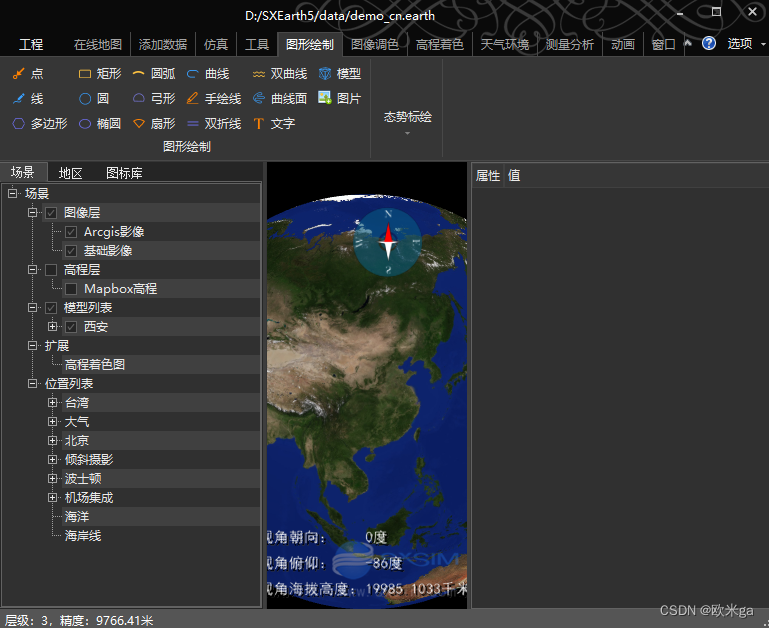
三、数据下载
1、选择下载数据源
左侧默认选择了arcgis影像以及基础影像
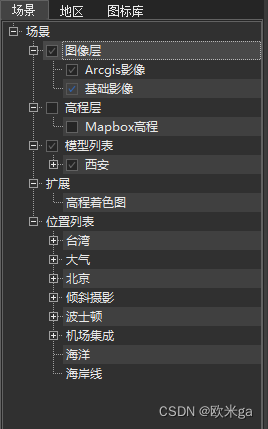
如果我们需要其它影像数据源,在顶部栏选择在线地图/添加数据,点击勾选所需数据
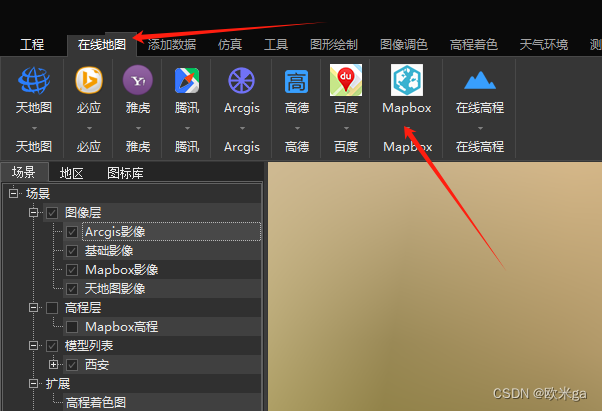
2、框选下载范围
在顶部选择工具、点击框选下载范围,在地图上勾画出需要下载的范围框
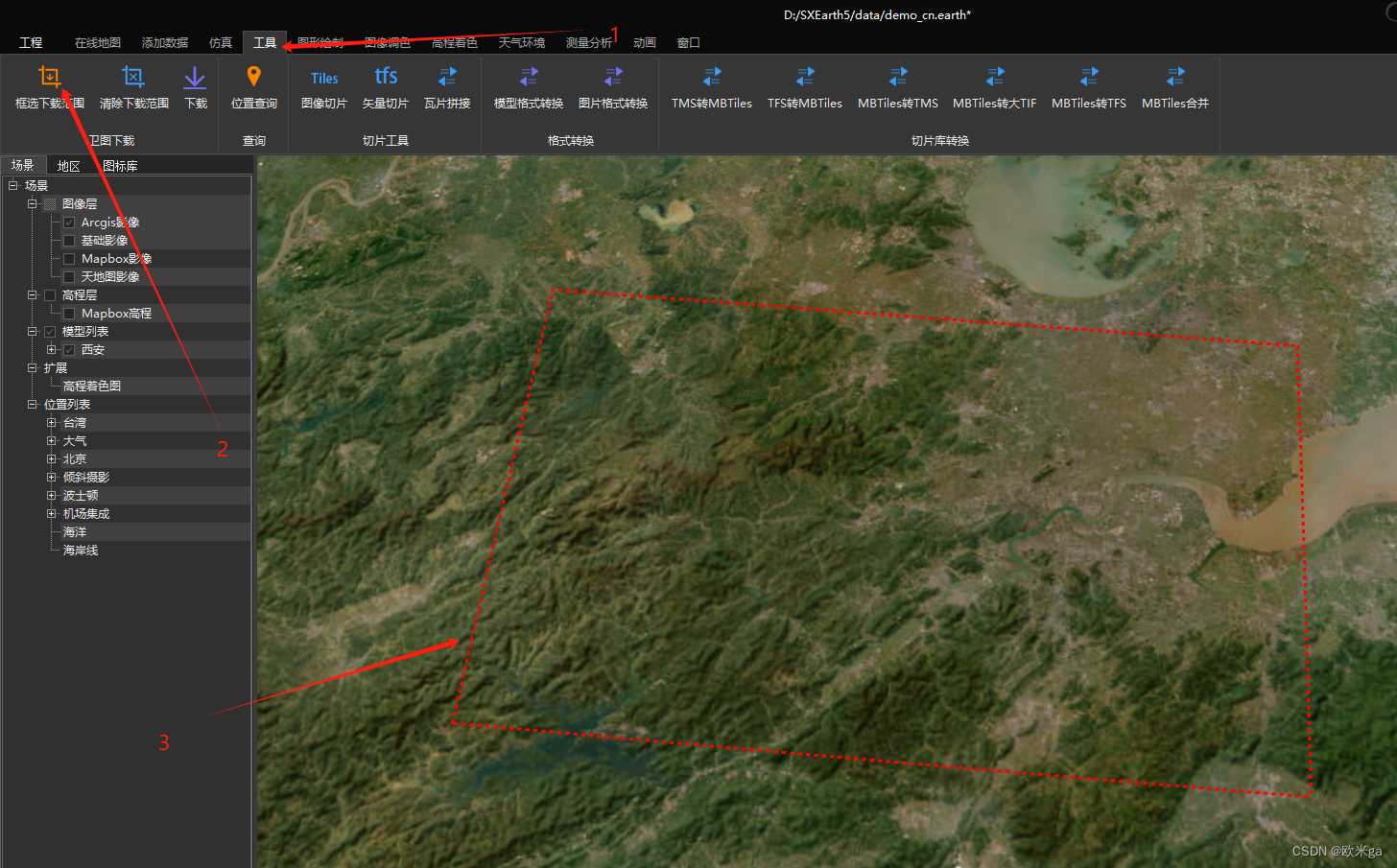
3、下载
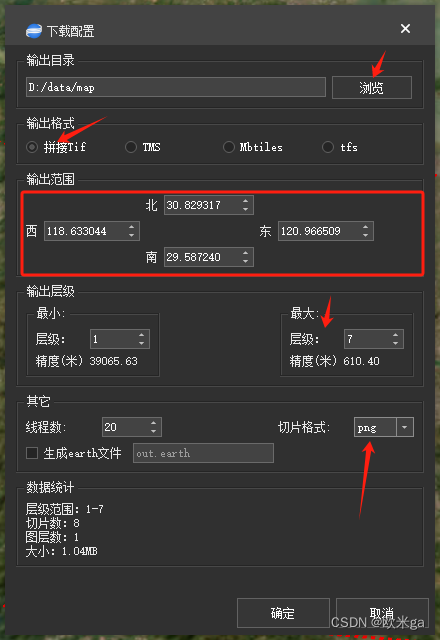
点击下载按钮,会弹出下载配置项弹窗,在弹窗上设置文件下载的路径、格式
输出范围:如果你知道具体的bounds,可以修改更加精确的下载范围
输出层级:最大设置的越大,拼接完的影像越清晰,当然内存占用更大,具体的内存底部有显示;
切片格式:jpg/png 均可。
点击确定,影像开始下载以及拼接;

4、查看
打开文件夹,包含已经切好的切片XYZ文件夹,和拼接好tif影像。

四、数据应用
想了解影像如何发布成服务,如何在网页里面使用,请持续关注主页哦
如果您觉得文章对您有帮助,麻烦点个小赞哦

























 3127
3127











 被折叠的 条评论
为什么被折叠?
被折叠的 条评论
为什么被折叠?








